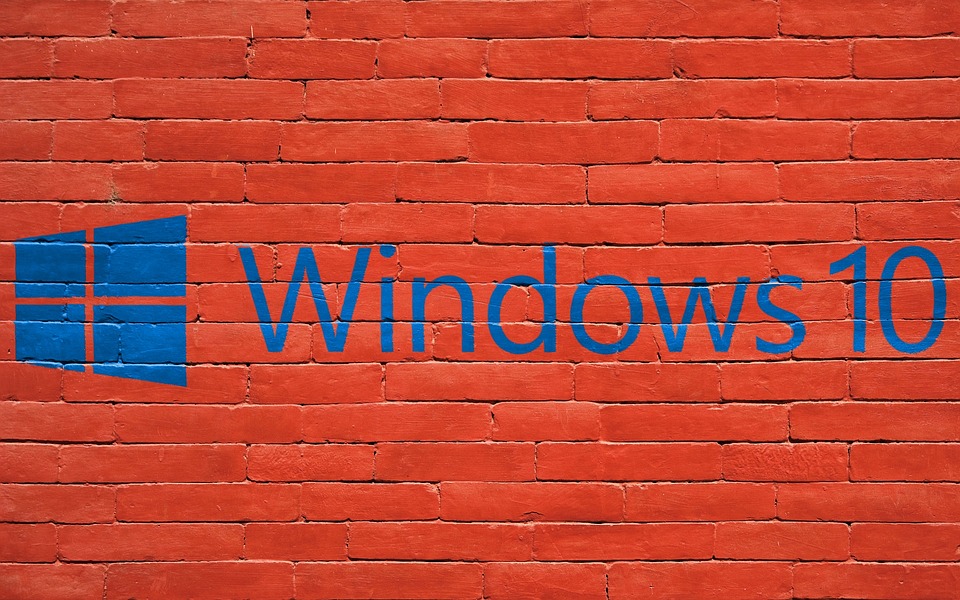Τα Windows 10 είναι επιρρεπή σε όλα τα είδη των ζητημάτων, από την ξαφνική εξαφάνιση των αρχείων σε προβλήματα με την εγκατάσταση ενημερώσεων. Εάν ο υπολογιστής σας δεν λειτουργεί όπως πρέπει, δίνοντάς σας περίεργα σφάλματα ή εκτελώντας αργά, τότε ίσως είναι καιρός για επαναφορά((format).
Η επαναφορά (format) του υπολογιστή σας ή η επαναφορά(format) σε προηγούμενη κατάσταση μπορεί να καθαρίσει τα ενοχλητικά προγράμματα και να σκουπίσει τον σκληρό δίσκο του υπολογιστή σας από τυχόν μη απαραίτητα αρχεία. Το λειτουργικό σύστημα παρέχει πολλές επιλογές που σας επιτρέπουν να επαναφέρετε(format) τον υπολογιστή Windows 10 σε προηγούμενη κατάσταση. Δείτε πώς μπορείτε να επαναφέρετε τον υπολογιστή σας στα Windows 10.
Ας ξεκινήσουμε:
1. Ρυθμίσεις. Πατήστε Έναρξη κάτω αριστερά και θα το βρείτε αμέσως (format)
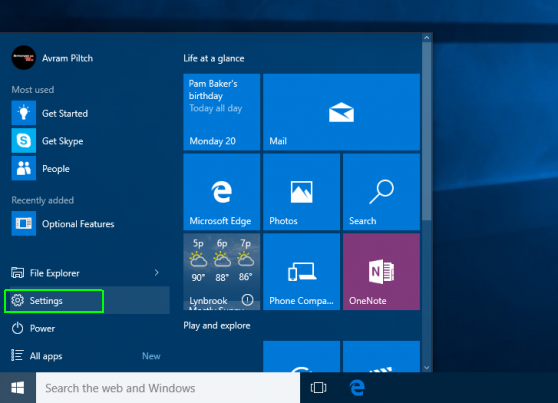
2. Click στο " Ενημέρωση και ασφάλεια "
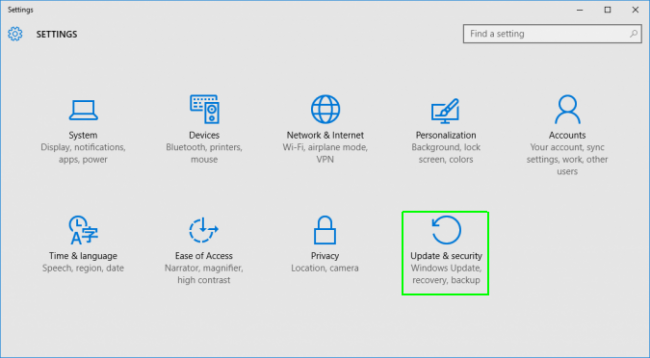
3. Ανάκτηση (format)
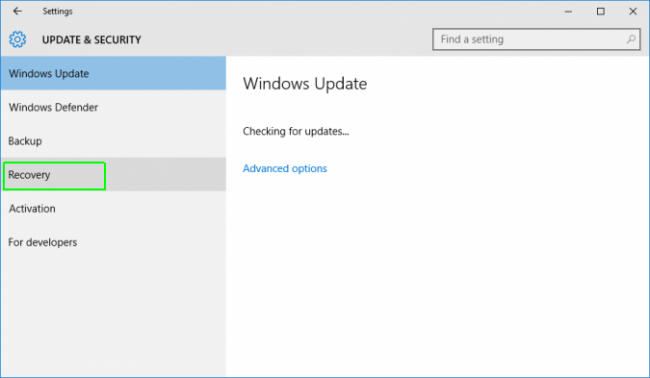
4.Τα Windows σας παρουσιάζουν τρεις βασικές επιλογές: Επαναφορά αυτού του υπολογιστή, επιστροφή σε προηγούμενη κατάσταση και σύνθετη εκκίνηση.Επαναφορά αυτού του υπολογιστή είναι η καλύτερη επιλογή για format.
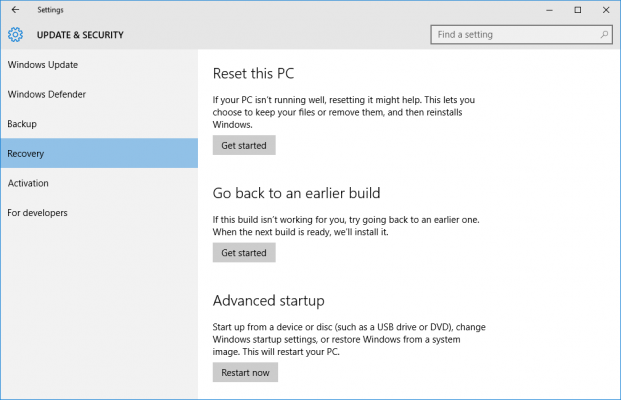
5.Update & security
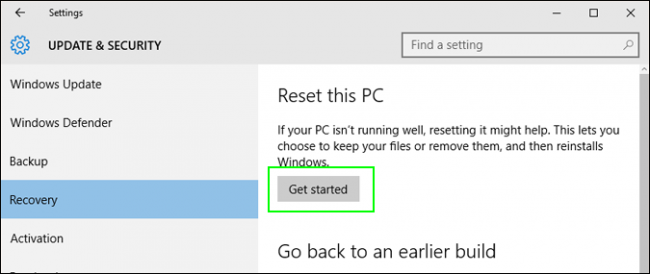
6. Κρατάμε τα αρχεία μας ή τα διαγράφουμε όλα.
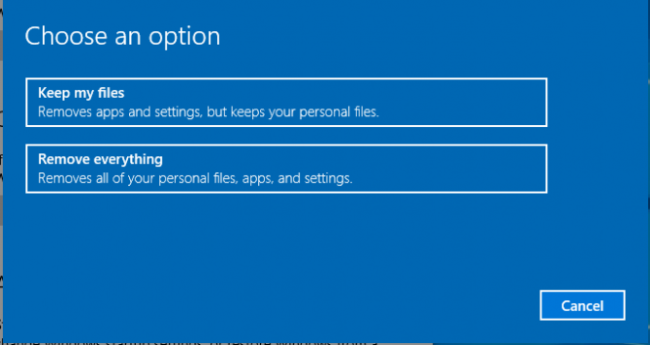
7. Επιλέξτε "Αφαιρέστε τα αρχεία μου" ή "Κατάργηση αρχείων και καθαρίστε τη μονάδα δίσκου"
Αν επιλέξατε "Κατάργηση όλων" στο προηγούμενο βήμα. Ο καθαρισμός της μονάδας δίσκου διαρκεί πολύ περισσότερο, αλλά θα βεβαιωθείτε ότι, αν δώσετε τον υπολογιστή σε κάποιον, το επόμενο άτομο δεν μπορεί να ανακτήσει τα σβησμένα αρχεία σας. Εάν κρατήσετε τον υπολογιστή, επιλέξτε "Απλά καταργήστε τα αρχεία μου".
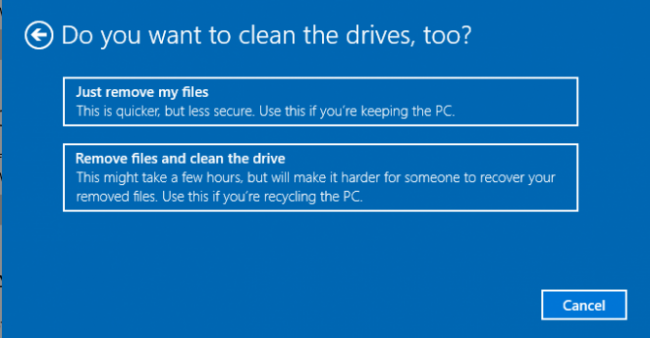
8. Εαν δεν έχετε αλλάξει γνώμη πατήστε επόμενο.
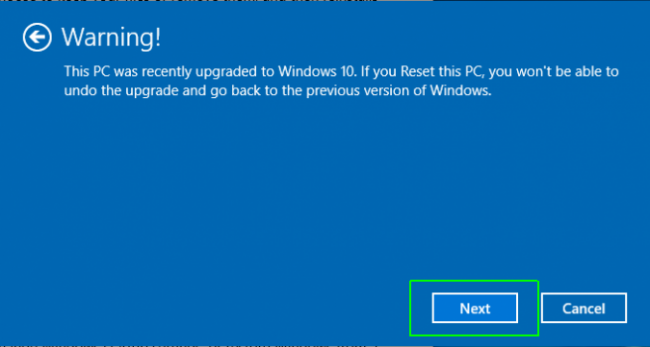
9.Warning
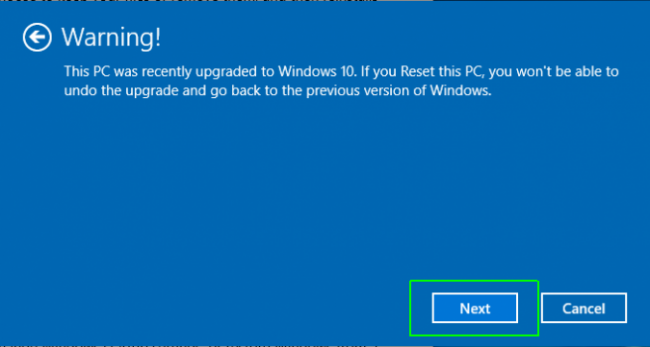
Θα διαρκέσει μερικά λεπτά η διαδικασία αυτή. Όταν τελειώσει θα σας εμφανίσει αυτό το παράθυρο όπου ουσιαστικά τελείωσε το format.
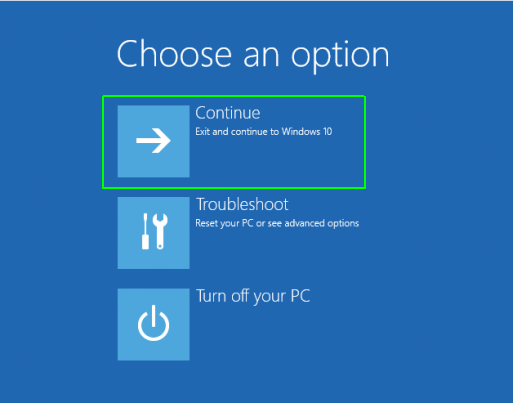
Ελπίζουμε να σας βοήθησε ο οδηγός μας για το Πως να κάνετε στα Windows 10 χωρίς CD.
Δείτε επίσης: